 网络备课系统用户手册.docx
网络备课系统用户手册.docx
- 文档编号:30496086
- 上传时间:2023-08-15
- 格式:DOCX
- 页数:33
- 大小:1.28MB
网络备课系统用户手册.docx
《网络备课系统用户手册.docx》由会员分享,可在线阅读,更多相关《网络备课系统用户手册.docx(33页珍藏版)》请在冰豆网上搜索。
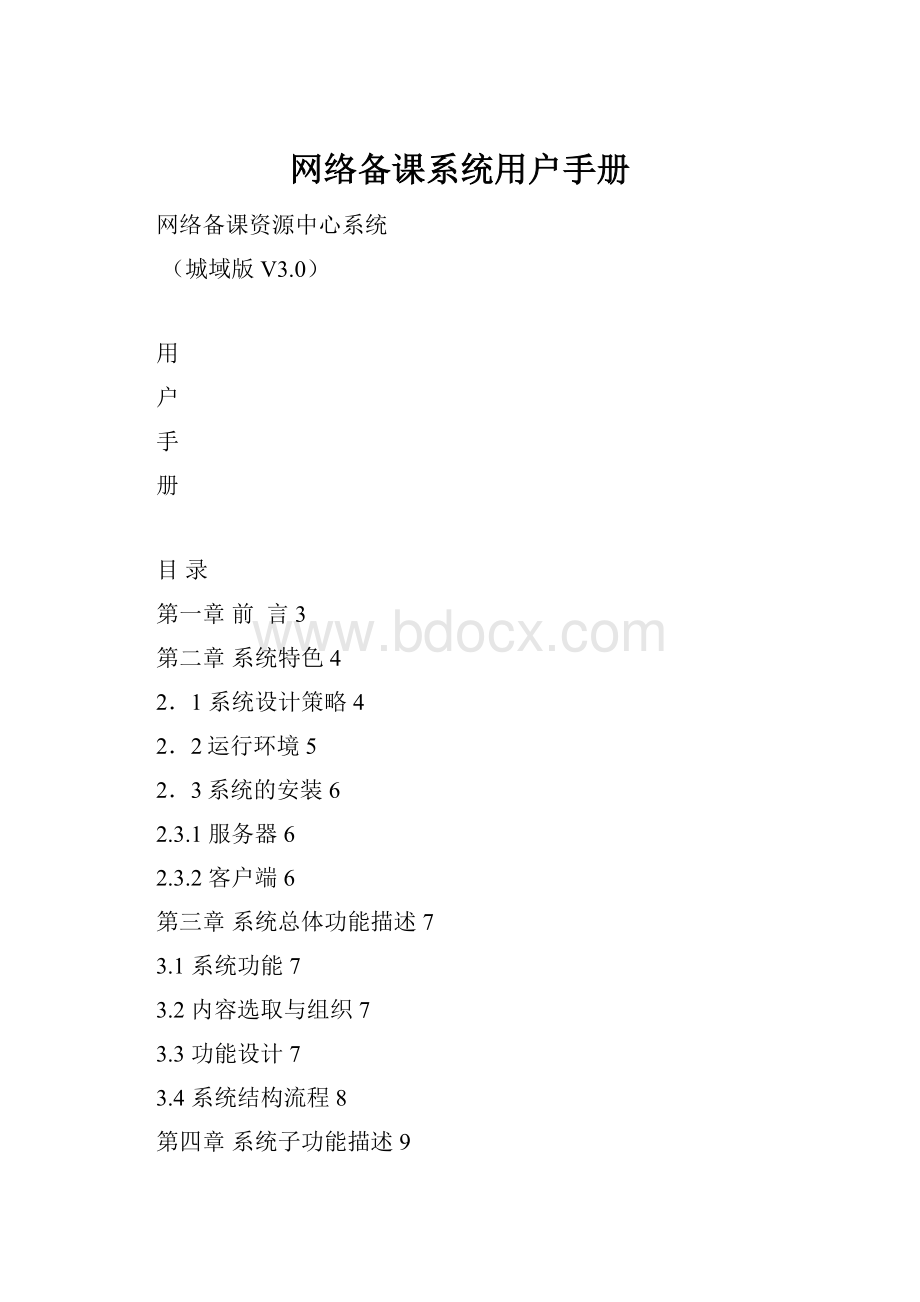
网络备课系统用户手册
网络备课资源中心系统
(城域版V3.0)
用
户
手
册
目录
第一章前言3
第二章系统特色4
2.1系统设计策略4
2.2运行环境5
2.3系统的安装6
2.3.1服务器6
2.3.2客户端6
第三章系统总体功能描述7
3.1系统功能7
3.2内容选取与组织7
3.3功能设计7
3.4系统结构流程8
第四章系统子功能描述9
4.1系统初始化9
4.1.1系统后台管理9
4.2前台用户操作17
4.2.1用户登录17
4.2.2个人资源18
1)资源分类18
2)上传资源19
3)管理资源20
4.2.3我要备课20
1)教安分类20
2)新建教案21
3)修改教案21
4)删除教案22
5)我要共享22
6)共享为模板23
7)打包下载23
4.2.4我的模板24
1)新建模板24
2)修改模板24
3)删除模板25
4)共享模板25
5)我的模板库25
4.2.5工作计划35
1)工作计划35
2)查询计划35
4.2.6邮件管理36
1)编写邮件36
2)已发邮件37
3)已收邮件37
4.2.7通讯录管理37
4.2.8我的工具包38
1)化学元素表38
2)计算器38
4.2.9更改口令39
附录:
常见问题解答40
第一章前言
随着网络技术不断成熟和发展,大多数校园已建立起自己的专用网络并与Internet网络进行接口,各个学校都已建立起自己的多媒体教室和计算机机房,网络多媒体教学已经成为一种现实。
电子备课系统是一套基于Web方式的在线备课平台,用户不需掌握各种复杂的备课工具,只需懂得Word编辑和IE浏览器使用,即可参与网上备课。
可方便地在备课页面中插入各种图片、动画、视频、音频等资源文件。
易学易用的操作方式以及丰富的备课资源使得即使没有计算机基础的老师也能参与到网络课件的制作中。
第二章系统特色
2.1系统设计策略
平台开发语言:
采用当前流行的Delphi7.0、C#、JAVA及自行研发享有自主产权的RCWebScriptEngine2.0动态页面脚本引擎开发,基于纯B/S架构的WEB应用系统,适用于不同大小规模与各种复杂特殊的网络环境的
学校。
系统运行环境:
系统适用于Win9x、Windows2000、WindowsXP、Windows2003及LINUX(需要LINUX版本)平台,后台数据库采用ACCESS、SQL2000以及MYSQL,不管你是用WINDOWS还是LINUX平台,系统都可以完全,稳定的运行,真正实现跨平台安装、运行、使用,大大的减少了投资,提高资源重复利用性。
扩展性
系统采用模块化开发,根据用户随需应变,随需订制。
系统对目前市场上主流厂商的资源库,预留插入接口。
安全性
系统后台采用了多级密码保护,对前台所有应用模块实行权限控制,管理员可以根据不同的教师分配不同的权限。
功能设计
在功能设计上,系统采用模块化设计,遵循随需应变的原则。
系统提供了用户管理、权限管理、公有资源管理等后台管理功能,及前台教师的个人资源中心、我要备课、模板中心、课后练习、办公软件、邮件管理、工作计划、通讯录管理、常用工具等主要功能。
从软件的架构到设计的整个过程中,结合学校教师的实际备课、教学情况。
系统从资源的准备—到备课内容的撰写——到对学生授课——再到学生的课后练习等整个教学过程紧扣在一起。
形成一个流程式的工作链。
2.2运行环境
网络备课资源中心系统是基于B/S结构的Web应用系统,用户单位可根据实际情况,按需配置系统的运行环境。
1、客户端运行环境配置情况如下:
(1)P300以上机型,硬盘自由空间大于500M,内存256M以上。
(2)软件环境为Windows2000、WindowsXP、WINNT、WIN2003,安装IE6.0及其以上版本。
2、服务器端配置情况:
(1)小型机或高性能PIV1.5G以上服务器,硬盘自由空间大于800M,内存512M以上。
(2)网络操作系统:
WinNT、Win2000server/advancedserver/XP/2003等系统,并安装有TCP/IP协议。
服务器与各客户端计算机应能通过TCP/IP进行连接;另外为能够充分利用网络的功能。
(3)数据库系统:
MicrosoftOfficeAccess/MSSQLServer7.0/2000。
2.3系统的安装
网络备课资源中心系统,对服务器和客户端都有一定的要求。
在安装软件之前,最好先根据下面所列出的要求检查一下。
2.3.1服务器
(1)硬件要求:
CPU要求PIII或以上,硬盘的可用空间要大于500M,内存在256M以上,并且装有网卡。
(2)软件要求:
安装了WindowsNT/2000adv/2003/XP及其以上版本的系统。
(3)网络要求:
a)正确安装了网卡的驱动程序,即可以通过交换机进行物理的连接,并且添加了“TCP/IP”网络协议,内部网络的计算机相互之间能进行正常访问。
b)必须有指定的静态IP地址(例如192.168.0.1),开放TCP:
80端口。
)如果需要进行远程访问,最好能与Internet相连,并且建议向电信局申请固定的IP地址。
2.3.2客户端
(1)硬件要求:
可以是PC机,CPU要求586/133以上,硬盘可用空间大于40M,内存在64M以上,并且装有网卡。
(2)软件要求:
安装了Windows9x/Me/NT/2000及其以上版本的系统,同时,安装了IE6.0及其以上版本的浏览器。
(建议使用windows2000/XP)。
(3)网络要求:
正确安装了网卡的驱动程序,并且添加了“TCP/IP”网络协议,内部网络的计算机相互之间能进行正常访问。
第三章系统总体功能描述
3.1系统功能
首先网络备课资源中心系统包含从小学到初中和高中的主要学科的常用资源,具体为:
小学语文、数学、英语、自然;初中高中语文、数学、英语、物理、化学等学科。
采用当前最流行的分布式(ASP)设计理念,运用先进的网络与媒体技术,是国内领先的新一代在线式备课软件。
3.2内容选取与组织
在内容的选取上,网络备课资源中心系统软件结合了学校老师备课、教学的实际需求,以简单、方便,的“傻瓜式”为操作原则,为教师们提供了经典教案、丰富的媒体资源、强大的试题库、实验等和教学过程联系极其紧密的教学内容;同时系统采用独特的“同步课程”知识组织体系,根据最新的大纲教材为主线,把与各课(或知识点)相关的资料有机地组织在一起,极大地方便了教师们查找和使用教学资料。
3.3功能设计
网络备课资源中心系统是集老师备课、资源管理与加工、学生练习与考试、教师辅助办公等功能的综合业务系统。
系统采用B/S分布式架构,模块化设计。
数据库采用SQLSERVER2000、MYSQLACCESS2000。
● 纯Web备课方式:
只需在服务器上安装一套,所有客户端用户就可以通过网络进行备课授课,易于管理,节省成本。
● 方便快捷的课件编辑方式:
所见即所得的页面编辑方式,可在当前页面上直接插入文本、图片、视频、音频等各种文件,并可任意整合。
基于页面的课件制作方式,不需要调出整个课件进行修改,只要在编辑区域调出其中一个页面进行修改即可,有利于对课件进行修改、增添、删除,
● 与各种资源库无缝集成:
轻松调用资源库中的海量资源,同时也可以直接调用电脑中的任何资源。
将零散的资源直接集成起来,应用在课堂上放映。
●实用的“我的素材库”:
教师可以在“我的素材库”中为课件的制作准备相关素材,在备课时,可以直接调用素材夹中的资源。
任何教学素材均可长久保留使用,利于资源的积累、更新和共享。
● 便捷的在线授课功能:
教师制作好的课件和教案直接存放在网络上,教师可以在网络中任何一台电脑上将其调出进行授课。
● 系统特有的课件打包下载:
可以将课件下载到本地,方便教师脱离网络环境进行课堂授课和教学交流。
● 操作简易:
教师只需将精力专注于教学,网上备课可将教师的教学思想轻松以多媒体形式表现。
3.4系统结构流程
第四章系统子功能描述
4.1系统初始化
4.1.1系统后台管理
登录系统,输入http:
//服务器IP地址:
85单击【管理登录】,如图所示:
提示用户输入管理帐号与密码。
输入后,单击登录弹出窗口,如下图所示:
(注:
系统默认管理员帐号是:
admin,密码为admin)
1)软件注册
功能描述:
系统注册是合法用户的标志,输入合法的注册码后,才能正常使用本系统。
操作方法:
单击【软件注册】,弹出对话框,如下图所示:
在用户名称位置输入注册码中的学校名称,在注册码的位置,输入详细的注册码,输入完后,单击确定。
2)更改密码
功能描述:
管理员登录后,可以通过更改密码功能,任意更改管理登录密码。
操作方法:
单击【更改密码】,弹出对话框:
如下图所示:
在原来密码位置输入初始密码,在修改密码位置输入,新密码,最后在确认密码位置再次输入新密码,单击确定更改。
3)部门管理
功能描述:
增加、删除学校部门的功能。
操作方法:
如下图所示:
在部门位置,输入要增加的部门名称,如校长办公室,单击添加即可。
如果要删除或者修改部门名称,可以直接在部门名称后面修改或者是删除就可以了。
(注:
删除部门会直接影响到邮件,用户权限等相关联的数据)
4)管理帐号
功能描述:
管理员可以通过管理帐号添加用户,同时可以更改,删除用户,查看用户的密码等操作。
操作方法:
单击【管理帐号】如下图所示:
单击上图中的【添加用户帐号】功能,弹出对话框,如图所示:
输入姓名、登录名称、密码、电子邮箱,选择部门,单击保存即可。
5)学科管理
功能描述:
设置学校的学科。
如语文、数学等。
操作方法:
在学科位置输入学科名称,单击添加即可。
如果要修改或删除,直接单击学科名称后台的修改或删除按钮即可。
6)资源管理
功能描述:
系统提供了对学校公用资源的管理,包括对资源的分类,资源上传,批量导入资源。
操作方法:
单击【资源管理】如下图所示:
资源分类:
首先要进行资源分类。
如下图所示:
用户单击[资源分类],系统弹出对话框,如下图所示:
用户可以根据实际需要添加分类,子分类。
如果用户要添加分类,单击[添加根节点],在右边分类的位置,输入分类名称,单击[保存分类信息]即可。
如果用户要添加分类的子分别,此时,应选择左边的类别,如数学,然后单击[添加子分类],在右边分类输入框,输入子类别的名称,单击[保存分类信息]即可。
资源上传:
输入各标题名称,教材版本,选择学科,资源类型,用户可以上传任何类型的资源,同时可以同时上传几个不同类型的资源,只需要设置上传的个数,选择上传文件的路径就可以
如果管理员要删除资源,直接选择左边的学科,浏览右边的资源,单击删除即可。
如下图所示:
资源批量导入
功能描述:
管理员可以通过此工具,大批量的导入学校公有资源以及其它资源库厂商的资源。
管理员安装后,单击开始菜单---程序----网络备课资源中心系统选中公有资源导入:
单击后,系统提示对话框:
如下图所示:
a)资源类别维护
管理员直接可以在导入工具里,添加资源类别,子类别等,如图:
b)公有资源导入
选择好资源学科,在资源位置栏里,选择资源的所有目录,设置选项设置
单击上传即可。
c)管理公有资源
当资源导入成功后,可能可以在后面管理资源,也可通过资源导入工具进行管理:
如下图所示:
7)权限管理
功能描述:
管理员可以通过权限管理对各部门下面的用户进行系统授权。
如图所示:
操作方法:
单击部门名称,选择用户名,右边菜单显示详细的模块名称,管理员可以根据需要,对不同用户授予不同的权限。
如下图所示:
4.2前台用户操作
4.2.1用户登录
用户在IE地址栏输入http:
//IP:
85/,单击教师登录按钮
单击教师登录对话框:
如图所示:
用户输入用户名,密码,单击登录。
当用户名输入正确的用户名密码后,系统进入用户使用主界面:
(注:
系统预设了前台帐号,用户名:
demo密码:
demo)此帐号作为学校前台老师帐号,通过此帐号,管理员可以把常用的模板、教案共享给每个的所有老师。
4.2.2个人资源
个人资源主要包含资源分类、资源上传以及资源管理。
1)资源分类
菜单位置:
【个人资源】->【资源类别】
功能描述:
维护资源类别。
用户单击【资源分类】按钮,弹出对话框,如图所示。
在分类的选项中输入分类的名称,单击【添加】即可。
同时,管理员可以任意修改分类,删除分类。
2)上传资源
菜单位置:
【个人资源】->【上传资源】
功能描述:
按教材版本、册数以及教案所属学科类型上传资源。
用户可以在标题说明栏填写资源的说明文字,选择好教材版本,再选择学科,填写好教案分类型选项。
(注:
系统支持现有的绝大多数媒体文件,图片文件。
如:
FLASH、RM、AVI、GIF、JPG、BMP、MP3、MIDI、WAV)等。
同时系统同时支持20个文件同时上传,只需要用户输入上传的个数,单击设定,然后通过【浏览】找到资源的目标位置,指定好设定各个路径后点击上传,即可上传成功。
3)管理资源
菜单位置:
【个人资源】->【管理资源】
功能描述:
按教材类别、版本以及上传人等信息查找资源并可保存。
单击“资源管理”,弹出“资源管理”对话框,系统管理员登录后台可以对公共资源进行上传,增加资源分类,可以查找/替换资源、可以删除资源。
4.2.3我要备课
我要备课包括教案分类、撰写教案、修改教案、删除教案、共享教案以及我要讲课。
1)教安分类
菜单位置:
【我要备课】->【教安分类】
功能描述:
维护教案分类信息。
用户单击左边功能模块【我要备课】,选择【教案分类】,如图所示,老师直接在分类的位置输入教案分类的类型,如:
物理、化学等教案。
输入完毕后,单击添加,即可添加录入的类别,然后自动返回,老师可以继续添加也可以对存在的分类进行修改和删除。
2)新建教案
菜单位置:
【我要备课】->【新建教案】
功能描述:
教案信息的编写。
在维护好自己的“教案分类”后,填写好“教案名称”、“自我评定”、“教材版本”等信息。
接着就可以编写教案的正文信息,完成教案信息编写后点击“写好了”即可保存,也可以对所编教案进行“全部重写”。
在编辑区的各功能分布如图所示,【红色标识】区的是菜单栏,【绿色标识】区是工具栏,【蓝色标识】区是内容编辑区,整个功能与常用的办公软件“WORD”、“WPS”功能完全兼容。
3)修改教案
菜单位置:
【我要备课】->【修改教案】
功能描述:
对已有教案信息进行修改。
用户单击左边【我要备课】,选择【修改教案】,弹出如图对话框。
选择左侧教案类别,选择已有教案信息,单击“修改教案”,进行编辑,完成后点击“写好了”即可保存。
4)删除教案
菜单位置:
【我要备课】->【删除教案】
功能描述:
对已有教案信息进行删除。
用户单击左边功能模块【我要备课】,选择【删除教案】,弹出如图对话框。
选择左侧教案类别,针对已有教案信息,单击“删除教案”,完成删除本条教案操作。
需注意的是删除后,即不可恢复,请慎重操作。
5)我要共享
菜单位置:
【我要备课】->【共享教案】
功能描述:
对已有教案信息进行查看和设置是否共享。
用户单击左边功能模块【我要备课】,选择【共享教案】,弹出如图对话框。
选择左侧教案类别,针对已有教案记录,单击“共享教案”,完成所选教案共享操作,也可以对已经共享的教案,进行“取消共享”操作。
此外点击教案名称可以查看所选教案信息。
6)共享为模板
菜单位置:
【我要备课】->【共享教案】->【共享为模板】
功能描述:
对已有教案信息进行查看和设置是否共享为模板。
用户单击左边功能模块【我要备课】,选择【共享教案】,弹出如图对话框。
选择左侧教案类别,针对已有教案记录,单击“【共享为模板】”,完成所选教案共享为模板操作,也可以对已经共享为模板的教案,进行“取消共享”操作。
此外点击教案名称可以查看所选教案信息。
单击按钮。
7)打包下载
菜单位置:
【我要备课】->【打包下载】
功能描述:
对已有教案信息进行查看和设置是否共享。
用户单击左边功能模块【我要备课】,选择【我要讲课】,弹出如图对话框。
选择左侧教案类别,针对已有教案记录,可以对教案进行浏览,单击“打包下载”按钮,还可以对教案进行下载。
4.2.4我的模板
1)新建模板
菜单位置:
【我要模板】->【新建模板】
用户单击左边功能模块【我的模板】,选择【新建模板】,弹出如图对话框。
,填写好“模板名称”、“自我评定”、“教材版本”等信息。
下一步就可以编写模板的正文了。
下面我们来认识一下编辑区的功能分布如图所示。
如图中,【红色标识】区的是菜单栏,【绿色标识】区是工具栏,【蓝色标识】区是内容编辑区。
整个功能与常用的办公软件“WORD”、“WPS”功能完全兼容。
2)修改模板
菜单位置:
【我的模板】->【修改模板】
用户单击左边功能模块【模板中心】,选择【修改模板】,弹出如图对话框。
选择左侧模板类别,针对已有模板记录,单击“修改模板”,弹出如图,进行编辑,完成后保存即可。
3)删除模板
菜单位置:
【我的模板】->【删除模板】
用户单击左边功能模块【模板中心】,选择【删除模板】,弹出如图对话框。
选择左侧模板类别,针对已有模板记录,单击“删除模板”,完成删除本条模板操作。
注意:
删除后,不可恢复。
4)共享模板
菜单位置:
【我要备课】->【共享模板】
用户单击左边功能模块【模板中心】,选择【共享模板】,弹出如图对话框。
选择左侧模板类别,针对已有模板记录,单击“共享模板”,完成共享本条模板操作。
针对已共享模板,还可以进行“取消共享”操作。
5)我的模板库
菜单位置:
【我的模板】->【使用模板】
用户单击左边功能模块【模板中心】,选择【使用模板】,弹出如图对话框。
选择左侧模板类别,针对已有模板记录,单击“利用模板创建教案”,弹出“修改教案”对话框如图,修改完毕保存即可。
4.2.5工作计划
工作计划包括本人计划和查看计划两部分,本人计划可以查看维护,查看计划可以对其他用户的计划信息进行查看。
1)工作计划
菜单位置:
【工作计划】->【编写计划】
功能描述:
新增或编辑其他计划信息。
打开模块,列出当前月份计划信息,可以选择日期维护具体计划情况。
2)查询计划
菜单位置:
【工作计划】->【查看计划】
功能描述:
查看用户计划信息,选择日期双击打开进行查询。
如图所示,设置查看教师的部门姓名以及年月信息,点击查询即可选择日期点击查看其计划信息。
4.2.6邮件管理
邮件管理包括编写邮件、已发邮件、已收邮件以及邮件管理四个部分。
1)编写邮件
菜单位置:
【邮件管理】->【编写邮件】
功能描述:
邮件的撰写和发送。
打开模块,维护要将邮件发送的科室并且选择该科室中的人员,附件可以点击浏览按钮,选择附件存放路径,确认后点击发送按钮,便可完成对邮件的编写发送。
2)已发邮件
菜单位置:
【邮件管理】->【已发邮件】
功能描述:
查看已经发送的邮件信息。
在已发邮件模块中可以根据日期来查询已经发送的邮件的相关内容。
若是有多条邮件的话,可以通过页面按钮来进行翻页查看。
3)已收邮件
菜单位置:
【邮件管理】->【已发邮件】
功能描述:
查看已经发送的邮件信息。
已收邮件模块中,可以查看到登录用户自己接受到的邮件信息。
4.2.7通讯录管理
通讯录管理包括公共通讯录和个人通讯录。
用户登录后,可以对公共通讯录和个人通讯录进行查看操作,对于自己的信息可以修改,系统管理员登录后台可以对所有帐号的进行编辑、增加操作。
个人通讯录直接点击增加按钮即可完成增加信息内容。
4.2.8我的工具包
常用工具包括元素表和计算器。
1)化学元素表
菜单位置:
【常用工具】->【化学元素表】
功能描述:
元素表的查询及下载。
在元素表中可以查看到所有的元素,点击某个元素也可以查看到各类参数设置,该元素表可以选择“下载周期表”到本地进行查看。
2)计算器
菜单位置:
【常用工具】->【计算器】
功能描述:
提供计算器功能以及单位换算表查询。
对需要计算的数据进行运算,点击显示计数器帮助和单位换算表可以进行查看。
4.2.9更改口令
功能描述用户修改当前用户的口令。
输入旧的密码、新的密码以及新密码确认即可完成修改口令操作。
再次登录的时候,则需要输入修改后的新密码才能登录到系统中来。
当输入的新密码和确认新密码只有一致时才能修改成功。
附录:
常见问题解答
1、下载并安装公式控件后,还是无法插入公式?
答:
原因是客户端的浏览器没有安装JAVA虚拟机或者是JAVA虚拟机的版本太低。
解决方法是:
用户鼠标指到浏览器,单击右键,选择属性,再选择高级,如果发现没有MicrosoftVM这个选项:
此时请用户单击安装光盘上的JAVA虚拟机补丁,安装后即可。
如图所示:
2、解决中文名资源无法访问的问题?
答:
如果系统管理导入的中文资源无法访问。
选择浏览器,单击鼠标左键,选择属性。
单击高级,将默认值为:
总是以UTF-8发送URL(需要重启动)的选项去掉。
把勾去掉,单击确定。
弹出对话框,如图所示:
- 配套讲稿:
如PPT文件的首页显示word图标,表示该PPT已包含配套word讲稿。双击word图标可打开word文档。
- 特殊限制:
部分文档作品中含有的国旗、国徽等图片,仅作为作品整体效果示例展示,禁止商用。设计者仅对作品中独创性部分享有著作权。
- 关 键 词:
- 网络 备课 系统 用户手册
 冰豆网所有资源均是用户自行上传分享,仅供网友学习交流,未经上传用户书面授权,请勿作他用。
冰豆网所有资源均是用户自行上传分享,仅供网友学习交流,未经上传用户书面授权,请勿作他用。


 《贝的故事》教案4.docx
《贝的故事》教案4.docx
